发布时间:2020-12-14 13: 32: 57
时代进步较为凸显的东西便是快,任何东西总希望瞬间达成。学习也如是,希望通过较短的时间将所需内容学习了。学习的方式也由视觉学习转变为听觉等方式,为的是节省时间,即便如此,还要更快,就需提升音频学习的语速。GoldWave 6(Win系统)仅需几步,便能实现该效果。
此篇内容,小编将通过GoldWave中文版简单几步对一段音频内容进行提升语速的设置。依小编个人经验,此类设置应选择演讲内容。首先应先将视频转化为音频内容,再提升语速。
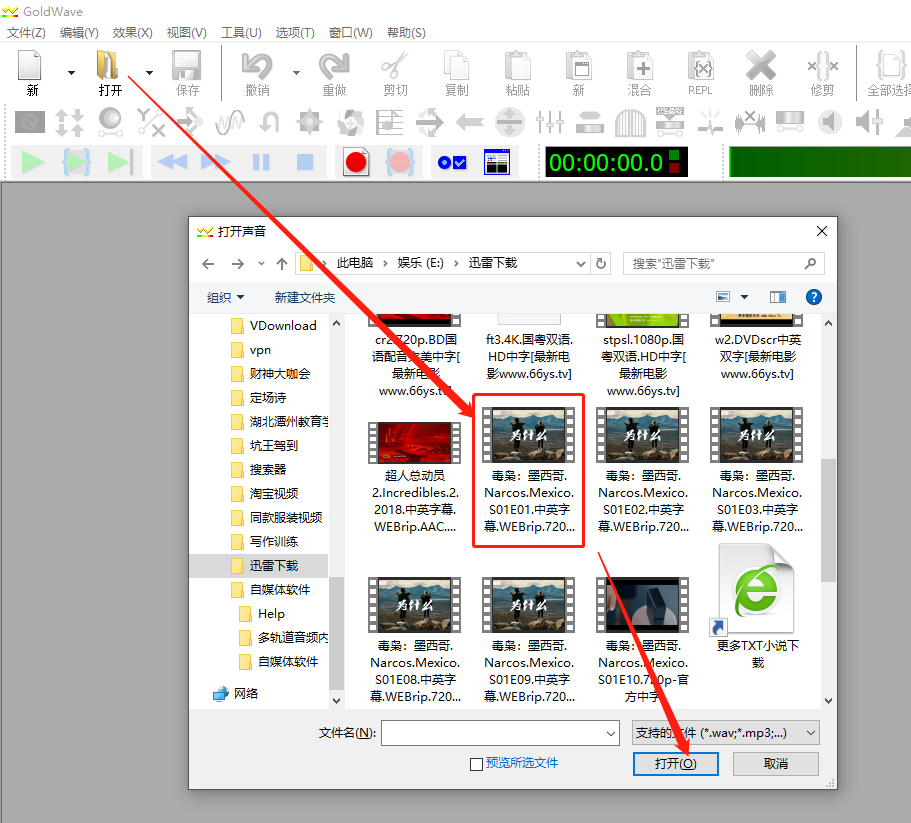
因小编电脑上无任何课程视频,故打开的是一个假定的讲课视频来做演示。GoldWave中文版可打开的格式非常丰富,可直接在软件打开视频,当然打开后为同等时长的音频内容,操作此类内容与使用软件打开音频内容无差别。

提升语速路径为,GoldWave中文版效果菜单“多普勒”按钮。打开。

如图三,GoldWave中文版多普勒设置面板构成简单,由XY构成了标记图,1.0处由左至右有条黄线。X轴上显示音频内容时长,Y轴显示语速变化倍数,由图三亦可知不仅可提升语速也可降语速。1.0以上为提升语速,1.0以下为降语速。此处仅做提升语速演示。
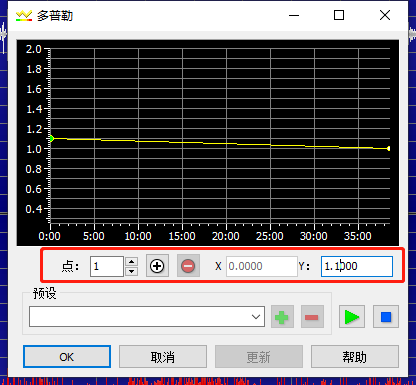
GoldWave中文版提升整段内容语速时,X轴保持不变,稍修改Y轴数值,Y轴的最大设置区间为0.4-2,小编将Y轴的数值设置为1.1000。图四中黄线发生了倾斜。
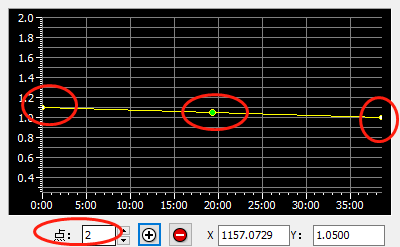
当GoldWave中文版多普勒设置面板中改变了“点”的数值后,软件会对音频内容进行分段,2即分两段,以此类推,至多可分10段。设置完毕后,点击“ok”,查看效果。
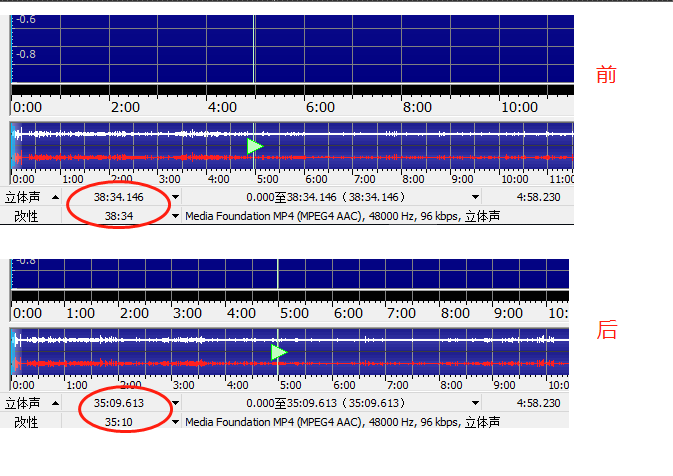
因GoldWave中文版改变的是内容的语速,不能以图片方式直观表达。故此处小编将修改效果后的内容时长标记出来,可明显看出修改内容后,内容的整体时长减少了三分钟。
简单总结,作为音频剪辑软件GoldWave中文版的功能较全面。通过“效果——多普勒”路径可实现提升或降低音频内容的语速,主要操作方法是对多普勒设置面板中“X、Y”轴的设置。效果处理好后,音频内容的时长会变短。
作者:李大山
展开阅读全文
︾